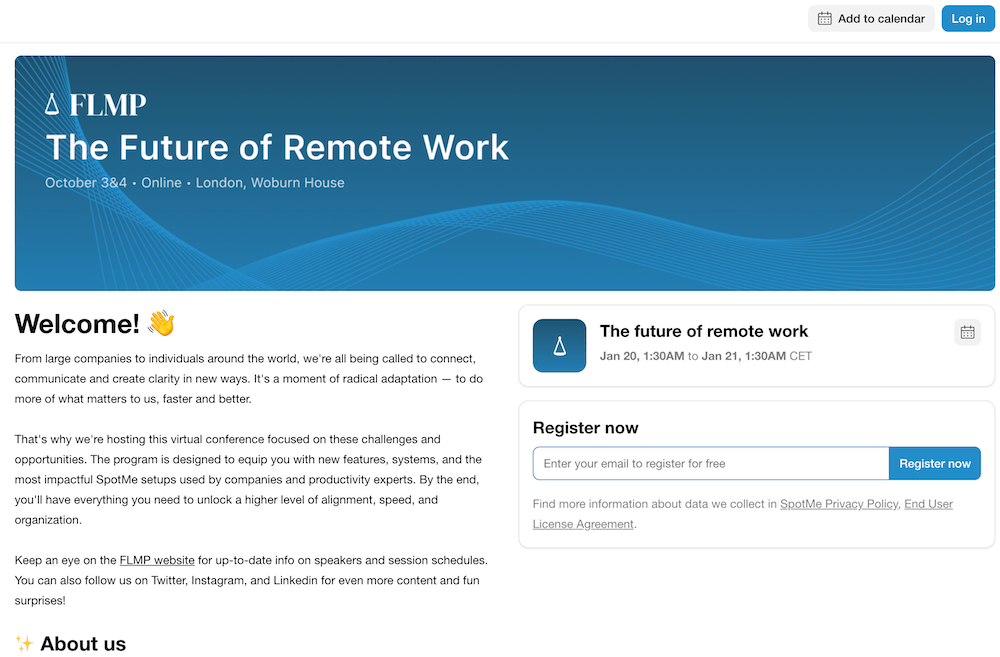Ces pages d'inscription sont entièrement personnalisables et très faciles à créer dans l’espace Backstage.
Le parcours d'inscription des participants
Le module d'inscription est en fait composé de deux pages que les participants devront visiter et compléter dans le cadre de leur processus d'inscription.1ère étape - Les participants s'inscrivent à l'événement en utilisant leur adresse e-mail
Cette première page vous permet de présenter tous les détails de l’événement : contenu de l’événement, lieux, horaires… Elle contient un bouton “Inscrivez-vous maintenant” où les participants cliqueront une fois leur adresse e-mail ajoutée.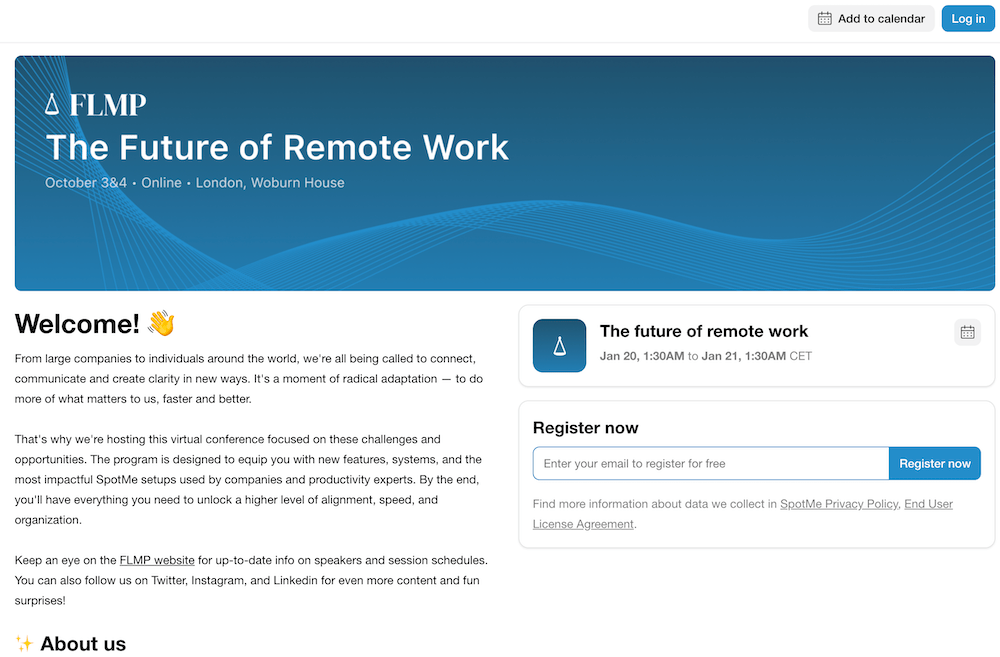
2ème étape - Les participants complètent leurs informations de profil
La page "Complétez votre profil" est accessible par les participants après avoir ajouté leur e-mail à la page "Inscrivez-vous maintenant". Il contient un formulaire avec des champs configurables, et permet de collecter des informations auprès des participants afin de créer leur page de profil dans Backstage. Une fois que le participant a rempli les champs nécessaires, il peut cliquer sur “Terminer l'inscription”.
3ème étape - Inscription confirmée
Paramétrage par défaut : aucune étape de validation manuelle n'est configurée :Après avoir rempli le formulaire « Complétez votre profil », les participants reçoivent un e-mail de confirmation contenant un bouton sur lequel ils doivent cliquer pour accéder à l'événement. Cet email est entièrement personnalisable dans Backstage.
Si nécessaire, vous pouvez également configurer une approbation manuelle des inscriptions pour filtrer les participants. Dans ce cas, les participants recevront un e-mail de confirmation indiquant que leur inscription a été reçue et est en attente.
Avec l'approbation manuelle ajoutée à la page d'inscription, les participants ne pourront accéder à l'événement qu'une fois leur inscription approuvée par vos soins dans Backstage.
Une fois l'inscription validée, le participant reçoit un e-mail de confirmation final qui comprend un bouton pour accéder à l'événement.
À noter :
- Les pages d'inscription et les e-mails de confirmation peuvent contenir “Ajouter au calendrier” , que les participants peuvent utiliser pour ajouter l'événement à leur calendrier Google ou télécharger un fichier ICS.
- La page d'inscription peut pré-remplir automatiquement les champs du formulaire d'inscription avec les informations du participant en fonction des informations utilisées lors de leurs précédentes connexions à l'événement (à condition qu'ils utilisent le même navigateur Web et dans les 14 jours suivant la dernière connexion à l'application Web) .
- La page d'inscription peut détecter si un participant est déjà connecté à un événement, et le cas échéant (c'est-à-dire si aucune approbation manuelle n'est configurée) afficher immédiatement un Accéder à l'événement directement dans la page d'inscription (au lieu d'envoyer un e-mail de confirmation contenant le bouton ).
Une expérience optimisée pour l’hybride avec des formulaires conditionnels
Lors de la création de votre parcours d’inscription, vous pouvez désormais proposer des formulaires additionnels. Selon vos besoins, ces questionnaires seront accessibles à tous ou seulement à une certaine partie de vos participants. Dans ce cas, la visibilité de ces formulaires conditionnels dépendra des réponses données par le visiteur sur le formulaire d’inscription principal.Cas d’utilisation
En général, ces formulaires conditionnels vous seront utiles dans les cas suivants :- intégrer des questions complémentaires liées à la logistique (voyage, hébergement, restauration) pour vos participants en physique lors d’un événement hybride
- présenter des documents légaux spécifiques à valider, en fonction du pays de provenance de votre participant.
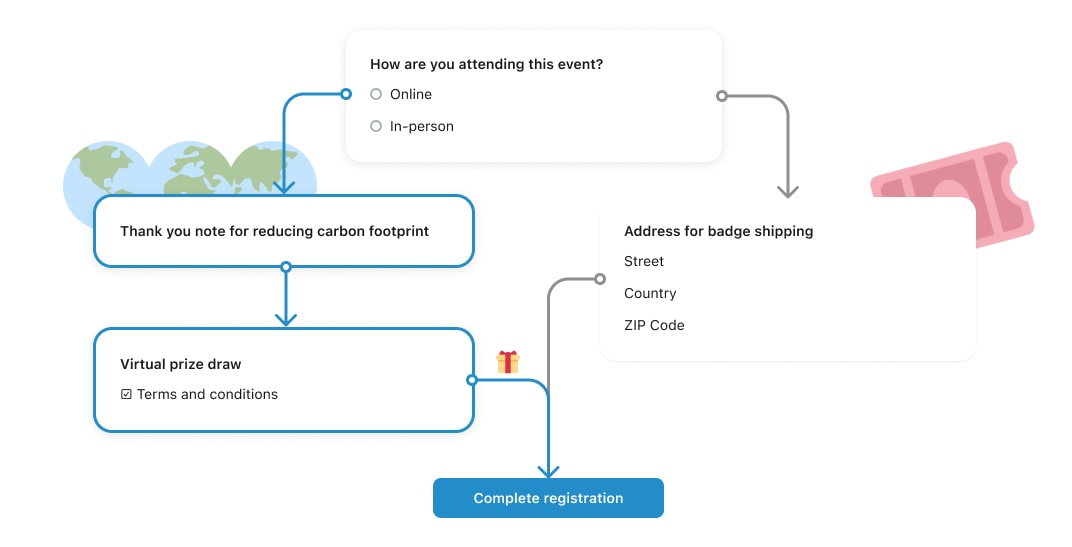
Dans le cas d’un événement hybride, vous pourrez ainsi poser la question de la participation “Physique” ou “Virtuelle” sur le formulaire d’inscription principal. Si l’option physique est validée, le formulaire logistique apparaîtra. Si l’option “virtuelle” est retenue, le process d’inscription se termine avec un écran de remerciement.
La répartition des audiences entre physique et virtuel sera également utilisable pour personnaliser l’expérience du participant sur la plateforme : agenda adapté, partage du live streaming …
Une page d'inscription entièrement personnalisable
Directement depuis l’espace Backstage, vous pouvez personnaliser chaque étape d’inscription.Dans la description, vous pouvez saisir ou coller le texte de présentation de votre événement et utiliser les outils classiques de traitement de texte (mise en forme, alignement, listes, retraits, citations, liens …) Les couleurs de texte et les images/émoticônes ne peuvent pas être ajoutées directement à l'aide de la barre d'outils, mais vous pouvez copier et coller des couleurs de texte et des images à partir de sources externes.
Il n'y a pas de limite à la quantité de texte qui peut être ajoutée à la description.
Lorsque vous ajoutez des éléments à votre page d'inscription, n'oubliez pas de prévisualiser la page pour vérifier son apparence, en utilisant le bouton “Preview”
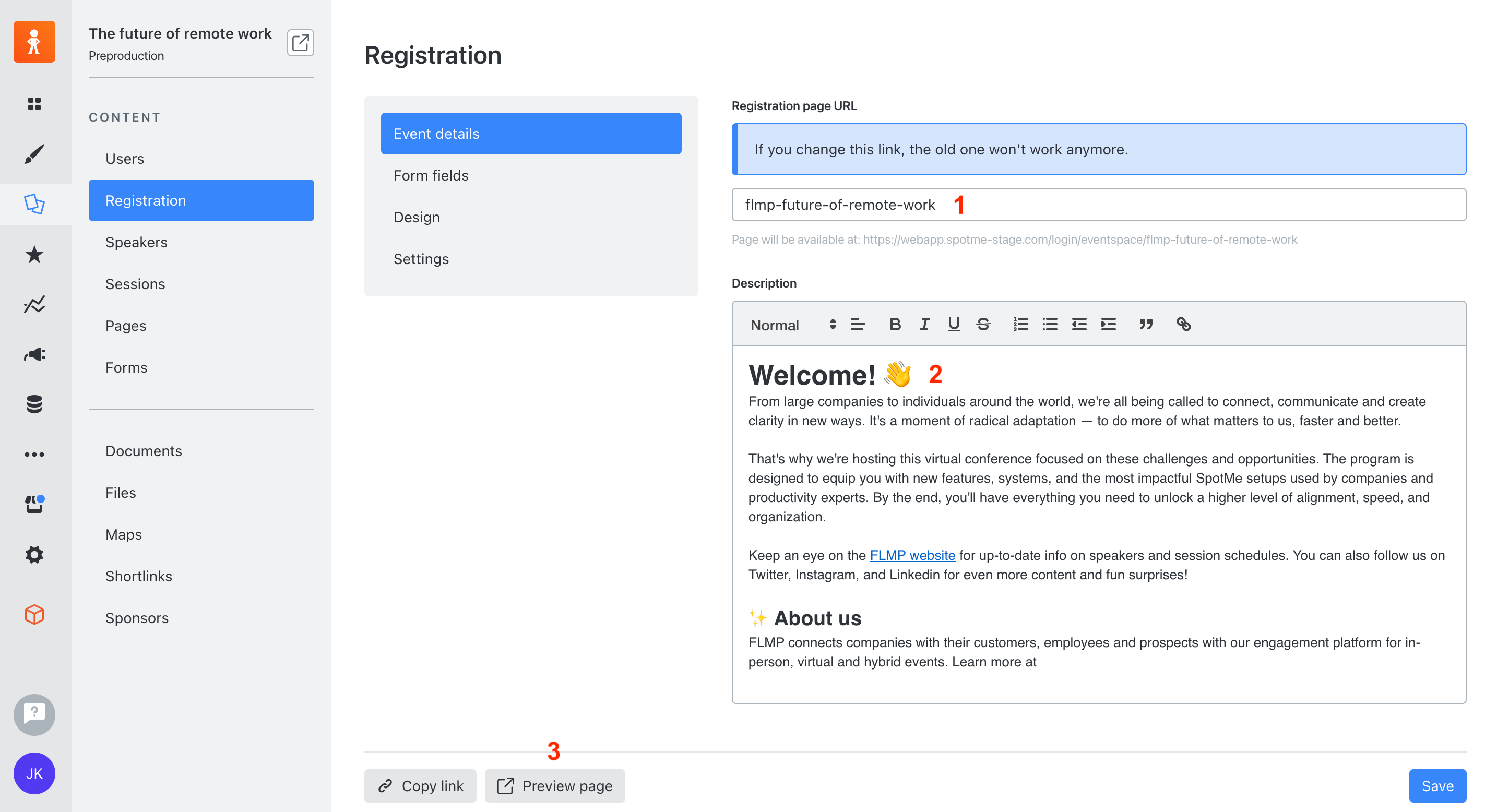
Côté formulaire d’inscription, vous pouvez également créer l’ensemble des champs nécessaires. Ci-dessous, vous pouvez voir un aperçu de l'apparence d'un formulaire d'inscription pour les participants lors de leur inscription. Ici, nous avons utilisé deux champs de texte de forme libre (la section "À propos de nous" et le texte "Coordonnées"), divers champs qui sont liés aux métadonnées de l'utilisateur, ainsi qu'une politique de confidentialité à accepter.
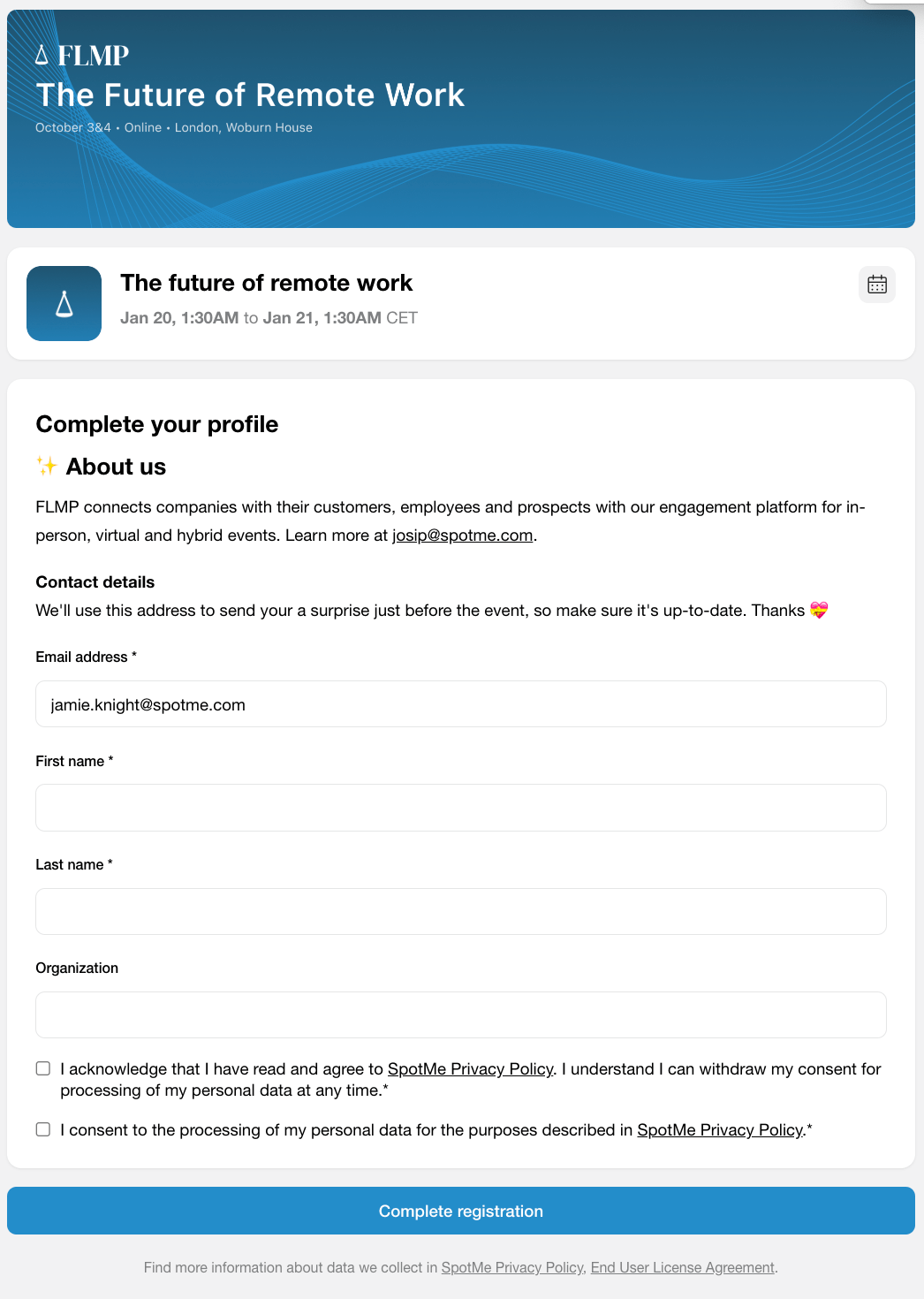
Enfin d’un point de vue graphique , vous pouvez personnaliser l'apparence des pages en ajoutant une bannière et ajuster l’apparence des boutons en fonction de la charte graphique de votre événement.
Publier ou partager la page d'inscription
Une fois que vous avez terminé de créer la page d'inscription et que vous êtes prêt à commencer à inscrire des participants à votre événement, vous pouvez commencer à partager ou à publier le lien vers la page d'inscription. Pour ce faire, dans la page d'inscription de Backstage, vous pouvez copier l'URL de la page d'inscription et le partager en ligne.À noter : la page d'inscription est disponible uniquement sur le web (sous forme d'URL), elle n'a pas d'équivalent au sein de l'application mobile. Une seule page d'inscription peut être créée par événement.
Pour une mise en place pas à pas de votre process d’inscription sur la plateforme SpotMe, n’hésitez pas à consulter notre Knowledge Base : Configurer votre page d’inscription